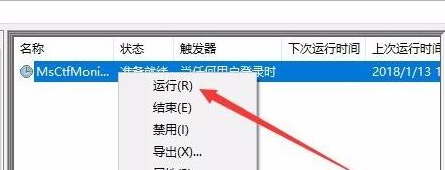很多小伙伴不知道Win10如何在游戏中关闭输入法,所以下面小编就分享了Win10在游戏中关闭输入法的方法,一起跟着小编来看看吧,相信对大家会有帮助。
Win10如何在游戏中关闭输入法?Win10在游戏中关闭输入法的方法
1、在Windows10系统桌面,依次点击“开始/Windows系统/控制面板”菜单项,如下图所示。
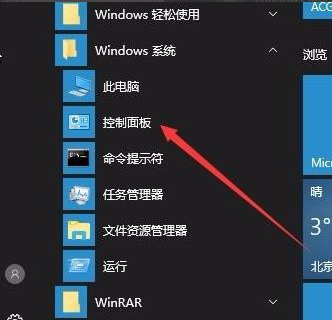
2、在打开的控制面板窗口,找到并点击“管理工具”图标,如下图所示。
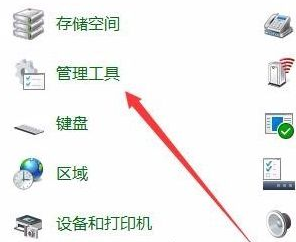
3、在打开的管理工具窗口中,点击“计算机管理”图标,如下图所示。
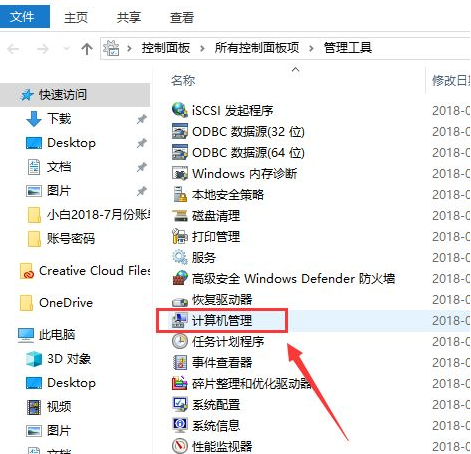
4、在打开的“计算机管理”窗口中,找到左侧系统工具下的“任务计划程序”菜单项,如下图所示。
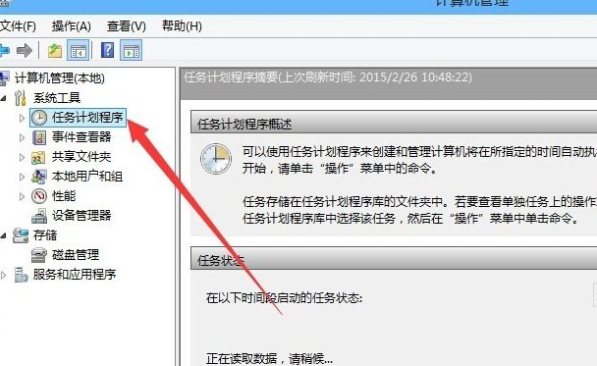
5、点击任务计划程序前面的小三角图标,依次展开“任务计划程序库/Microsoft/Windows/TextServicesFramework”菜单项,如下图所示。
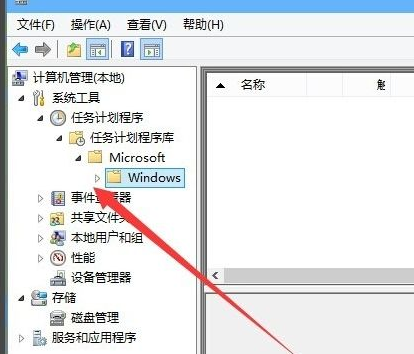
6、这时在右侧窗口中显示MsCtrMonitor项,如下图所示。
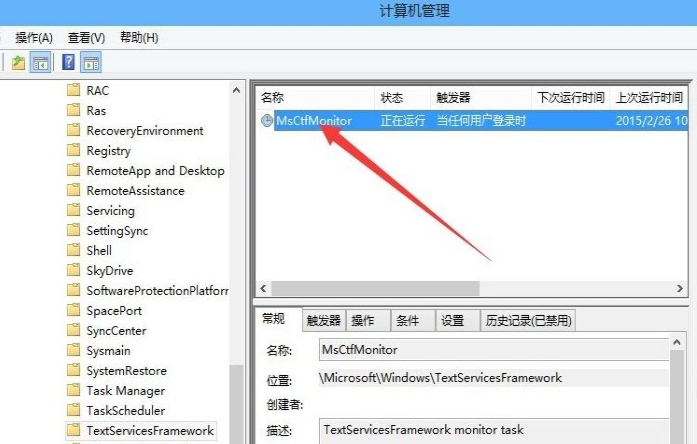
7、右键点击MsCtrMonitor项,然后在弹出窗口中选择“禁用”菜单项,这样就可以禁止Windows 10 输入法了,如下图所示。